编辑:秩名2024-08-08 15:06:09
在CorelDRAW这个强大的矢量图形设计软件中,每一笔一划都能激发无限的创意可能,今天,我们将踏上一场别开生面的创意之旅,探索如何利用CorelDRAW的丰富工具和功能,绘制出充满生机与个性的插画风格仙人掌,无论是细腻的线条勾勒,还是丰富的色彩填充,都将在我们的指尖下生动展现,让这株沙漠中的绿色奇迹跃然于屏幕之上,下面将为您详细介绍在CorelDRAW中制作插画风格仙人掌的方法,帮助您逐步揭开插画风格仙人掌的制作奥秘。

首先打开新的软件画布后,用矩形工具制作一个矩形,左键填充绿色,如下图所示;

接着打开工具中的变形工具,如下图所示;

选择第一个选项栏,在变形属性栏中,如下图所示;

接着鼠标点击左侧中心位置的矩形,然后按住左键向左拖动,如下图所示;

然后形成了仙人掌横躺的效果,如下图所示;

把图形翻过来,再加一些尖刺即可,如下图所示。

本文就是CorelDraw制作插画风格仙人掌方法一览全部内容,快快收藏Iefans手机教程频道获得更多热门软件资讯吧,更多好用的教程记得关注我们iefans中文浏览器网站!

36.97MB
图像处理

60.22MB
其他工具

47.77MB
图像处理

56.12MB
图像处理

55.08MB
其他工具

50.36MB
其他工具

52.03MB
其他工具

49.46MB
教育管理

48.79MB
图像处理

39.85MB
图像处理

46.37MB
图像处理

65.26MB
其他工具

304.83MB
图像处理
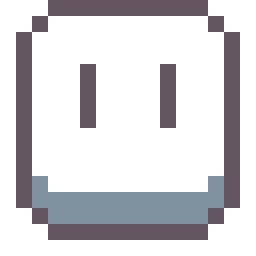
33.11MB
图像处理

56Mb
图像处理

2.31GB
图像处理

58.92MB
图像处理

38.35MB
图像处理

55Mb
图像处理

55.18MB
图像处理

48.47MB
图像处理
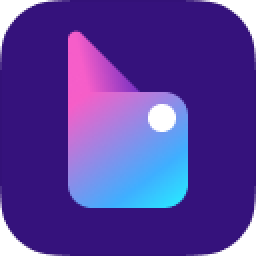
411.06KB
图像处理

150.05MB
图像处理

604KB
图像处理